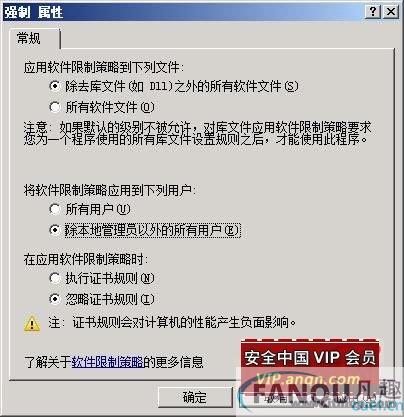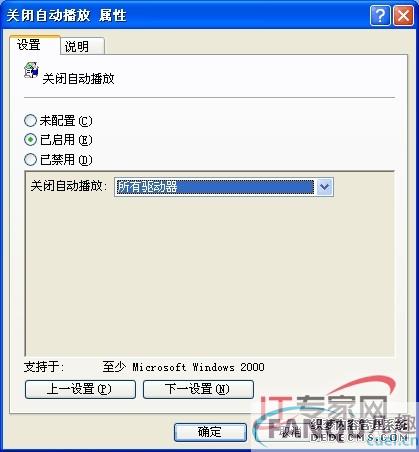快速恢复组策略的方法
-
 2024-02-04 05:42:58
2024-02-04 05:42:58 - 来源:网络
-
 在手机上看
在手机上看
扫一扫立即进入手机端
方法一
1、点击『开始』菜单
2、点击“运行“
3、键入“regedit“
4、在注册表键值HKEY_CURRENT_USER\Software\Policies\Microsoft\MMC
请将 RestrictToPermittedSnapins 的值设置为 0
方法二
1、点击『开始』菜单
2、点击“运行“
3、键入“regedit“
4、在注册表键值 HKEY_CURRENT_USER\Software\Policies\Microsoft\Mmc\{8FC0B734-A0E1-11D1-A7D3-0000F87571E3}\Restrict_Run
和HKEY_CURRENT_USER\Software\Policies\Microsoft\MMC\{0F6B957E-509E-11D1-A7CC-0000F87571E3}\Restrict_Run 请将 Restrict_Run 的值设置为 0
修改完毕后重启。
方法三
1、点击『开始』菜单
2、点击“运行“
3、键入“regedit“(不包括感叹号)
4、在注册表键值HKEY_CLASSES_ROOT\CLSID\{8FC0B734-A0E1-11D1-A7D3-0000F87571E3}\InProcServer32 把其中的default改成:%SystemRoot%\System32\GPEdit.dll
修改完毕后重启。
方法四
检查环境变量:
a、点击『开始』菜单
b、点击“控制面板“
c、在“控制面板“中打开“系统“
d、在“系统属性“中点击“高级“标签
e、在“高级“标签页中点击“环境变量“按钮
f、在“环境变量“中的“系统变量“框中的变量名为Path中修改变量值为:
%Systemroot%\System32;%Systemroot%;%Systemroot%\system32\WBEM
方法五
运行regsvr32 filemgmt.dll
a、点击『开始』菜单
b、点击“运行“
c、键入“regsvr32 filemgmt.dll“
方法六
如果组策略找不到 framedyn.dll,就可能会出现这种错误。如果使用安装脚本,要确保脚本置于系统路径中的%windir%\system32\wbem 目录下。默认情况下,%windir%\system32\wbem 已经存在于系统路径中,因此,如果您不使用安装脚本,就不可能遇到这个问题。或试着将将Framedyn.dll文件从\windows\system32\wbem目录下拷贝到\windows\system32目录下!
附:如果在方法一/二中提到的MMC项在你的计算机注册表中找不到,那么就手动建立即可。
或者直接将下面内容复制粘贴进入记事本,并保存为后缀名为.reg的文件,双击运行该.reg文件即可。
Windows Registry Editor Version 5.00
[HKEY_CURRENT_USER\Software\Microsoft\Windows\CurrentVersion\Group Policy Objects\LocalUser\Software\Policies\Microsoft\MMC]
[-HKEY_CURRENT_USER\Software\Microsoft\Windows\CurrentVersion\Group Policy Objects\LocalUser\Software\Policies\Microsoft\MMC\{8FC0B734-A0E1-11D1-A7D3-0000F87571E3}]
“Restrict_Run“=dword:00000000
[HKEY_CURRENT_USER\Software\Policies\Microsoft\MMC]
[-HKEY_CURRENT_USER\Software\Policies\Microsoft\MMC\{8FC0B734-A0E1-11D1-A7D3-0000F87571E3}]
“Restrict_Run“=dword:00000000
[HKEY_CURRENT_USER\Software\Policies\Microsoft\MMC]
“RestrictToPermittedSnapins“=dword:00000000
七、安全模式下用sfc /scannow修复